Cách Cộng Trong Word: Mở Rộng Khả Năng Tính Toán Trực Tiếp Trong Văn Bản
Trong thế giới công nghệ ngày nay, khả năng thực hiện các phép tính đã không còn giới hạn trong các phần mềm chuyên biệt như Excel. Đã từ lâu, người dùng đã quen thuộc với khả năng tính toán trong Excel để thực hiện các phép toán cộng, trừ, nhân, chia và nhiều phép tính phức tạp khác. Tuy nhiên, ít người biết rằng cách cộng trong Microsoft Word một cách dễ dàng và tiện lợi. Thông qua việc thực hiện phép cộng trong Word, người dùng có thể tiết kiệm thời gian và tối ưu hóa quy trình làm việc trực tiếp trong văn bản.
Có một số tình huống khi việc thực hiện các phép tính cộng trực tiếp trong văn bản trở nên cần thiết. Ví dụ, bạn có thể cần tính tổng số lượng sản phẩm trong một danh sách hoặc tính tổng điểm của các học sinh trong một bảng điểm. Thay vì phải chuyển dữ liệu sang Excel để thực hiện các phép tính này, Word cung cấp khả năng tính toán trực tiếp giữa văn bản, giúp người dùng tiết kiệm thời gian và nâng cao hiệu quả làm việc.
Nội Dung Bài Viết
Cách cộng trong Word qua công cụ Formula:
Một trong những cách cộng trong Word đơn giản nhất là sử dụng công cụ “Formula” (Công thức) có sẵn trong tab Layout (Bố cục) khi bạn đang làm việc với bảng dữ liệu. Bạn chỉ cần chọn ô mà bạn muốn hiển thị kết quả cộng, sau đó chọn tab Layout và nhấn vào công cụ “Formula”.
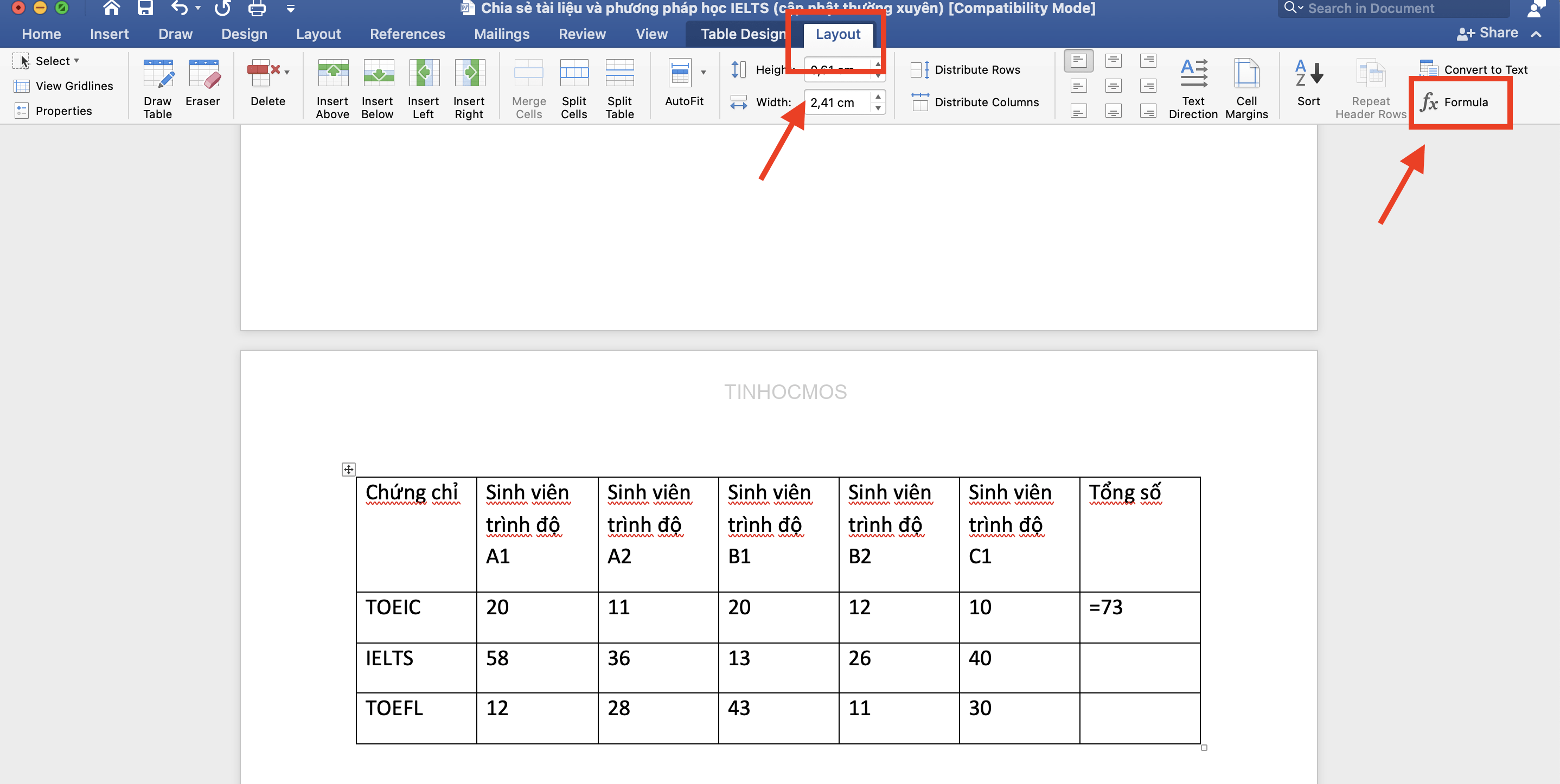
Hộp thoại Formula sẽ hiện ra cho phép bạn nhập các công thức tính toán. Ví dụ, bạn có thể sử dụng công thức =SUM(ABOVE) để tính tổng các giá trị trong cột phía trên ô đang chọn. Tương tự, bạn có thể sử dụng các công thức khác như =SUM(LEFT), =SUM(BELOW) và =SUM(RIGHT) để thực hiện các phép cộng theo hướng khác nhau.
Cách cộng trong Word dựa trên tham chiếu cột và hàng:
Một cách khác để thực hiện cách cộng trong Word là thông qua việc tham chiếu đến các cột và hàng trong bảng. Bạn có thể sử dụng công thức =SUM(X1:Xn) để tính tổng các giá trị từ hàng X1 đến hàng Xn.
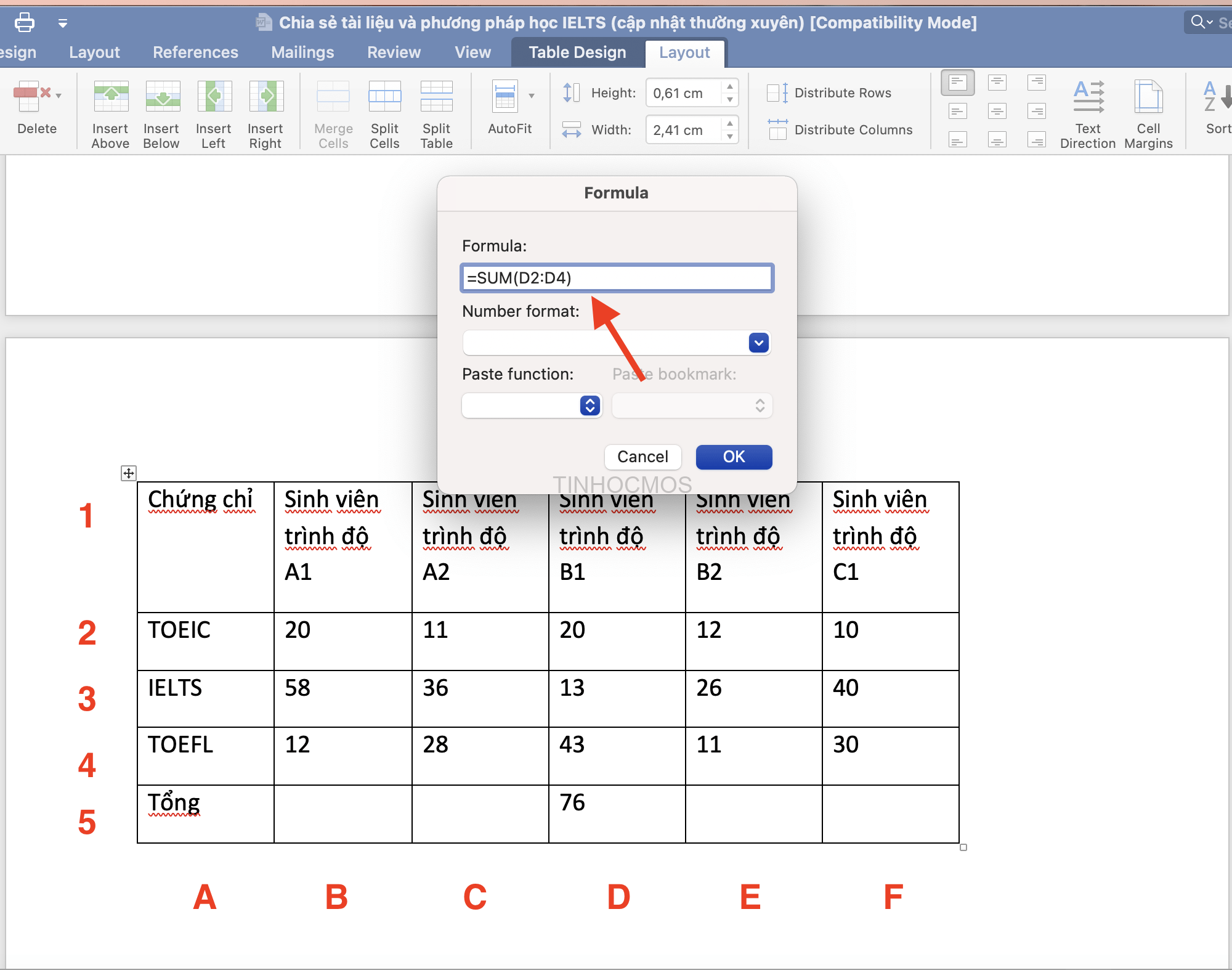
Tương tự, bạn có thể sử dụng công thức =SUM(LEFT) để tính tổng các giá trị trong hàng bên trái ô hiện tại. Điều này giúp bạn thực hiện phép cộng theo các hướng tùy theo yêu cầu của công việc.
Ưu điểm của cách cộng trong Word:
Tiết kiệm thời gian: Việc thực hiện các cách cộng trong Word giúp bạn tiết kiệm thời gian so với việc chuyển dữ liệu sang Excel và sau đó thực hiện phép tính. Điều này đặc biệt hữu ích khi bạn chỉ cần tính toán đơn giản và không muốn mất thời gian chuyển đổi giữa các ứng dụng.
Thuận tiện và linh hoạt: Công cụ Formula trong Word cung cấp sự linh hoạt trong việc thực hiện các phép cộng theo nhiều hướng khác nhau. Bạn có thể tham chiếu đến các ô, hàng hoặc cột một cách dễ dàng, tùy thuộc vào nhu cầu công việc.
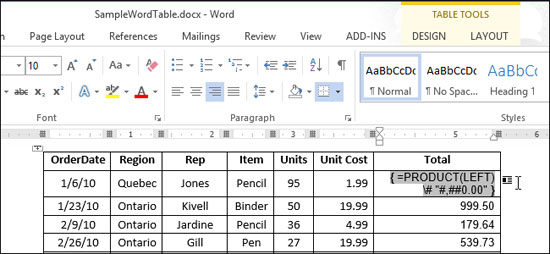
Tối ưu hóa quy trình làm việc: Việc tính toán trực tiếp trong Word giúp tối ưu hóa quy trình làm việc bằng cách giảm bớt sự phụ thuộc vào các ứng dụng khác như Excel. Điều này càng có ý nghĩa khi bạn làm việc với các tài liệu văn bản lớn và muốn thực hiện các tính toán cơ bản ngay trong chính tài liệu đó.
Trong tình hình hiện nay, khả năng tính toán không còn bị giới hạn bởi các phần mềm chuyên biệt. Việc cách cộng trong Word đem lại sự tiện lợi và linh hoạt cho người dùng, giúp họ thực hiện các phép tính cơ bản trực tiếp trong văn bản mà không cần phải chuyển đổi qua các ứng dụng khác. Điều này đồng nghĩa với việc tối ưu hóa quy trình làm việc và tăng khả năng làm việc hiệu quả trong môi trường công việc hiện nay.
Word -Hướng dẫn chuyển Word sang PNG tự động, miễn phí, không cần phần mềm
Tổng hợp 99+ background Word đẹp và phổ biến nhất
Đánh M Vuông trong Word: Hướng dẫn và Mẹo để Tạo hiệu ứng đặc biệt
Cách gõ chữ m vuông trong Word: Hướng dẫn từng bước chi tiết
Mẫu hóa đơn điện tử file word cho doanh nghiệp nhỏ
Tổng hợp 1001 các font chữ tiếng Việt đẹp trong Word
Nguyên nhân và cách xử lý khi file Word bị lỗi